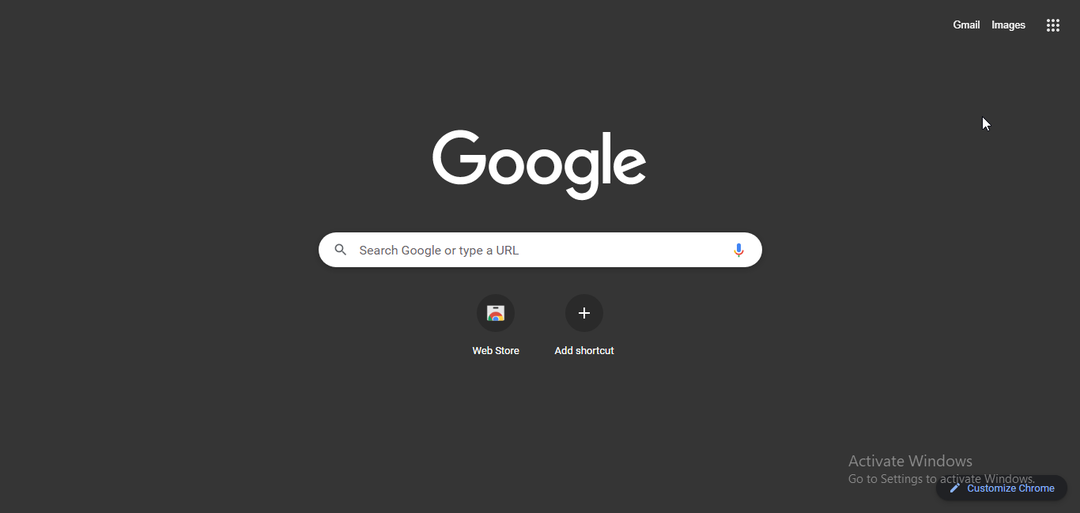Изберете бърз, сигурен и надежден уеб браузър
- Zencastr позволява да записвате аудио на вашето и на вашия гост в отделни песни и да ги редактирате според вашите точни спецификации.
- Zencastr трябва да се отваря в поддържан уеб браузър, а не в инкогнито или личен режим.
- Тази публикация съдържа списък с браузъри, които поддържат Zencastr.Не се колебайте да ги опитате.

- Лесна миграция: използвайте асистента на Opera за прехвърляне на излизащи данни, като отметки, пароли и др.
- Оптимизирайте използването на ресурсите: вашата RAM памет се използва по-ефективно, отколкото в други браузъри
- Подобрена поверителност: интегриран безплатен и неограничен VPN
- Без реклами: вграденият рекламен блокер ускорява зареждането на страници и предпазва от извличане на данни
- Удобен за игри: Opera GX е първият и най-добрият браузър за игри
- Изтеглете Opera
Zencastr е инструмент за запис на висококачествен подкаст. Тази услуга улавя висококачествено аудио с възможно най-малко фонов шум.
Използвайки Zencastr, можете да записвате аудио, вашето и това на вашия гост в отделни песни и да ги редактирате според вашите точни спецификации. Платформата използва своята услуга Voice Over IP и позволява изпращане на записи до Google Drive и Dropbox.
За да използвате Zencastr, домакинът и гостът трябва да имат достъп до него чрез уеб браузър. Продължете да четете тази публикация, за да научите повече за поддръжката на браузъра Zencastr.
Zencastr по-добър ли е от Zoom?
Zencastr предлага предимството на VoIP, така че записаният звук е това, което интернет чува, елиминирайки желания фонов шум като Skype и Zoom.
От друга страна, Zencastr е предназначен единствено за подкастинг с висока точност, а zoom може да провежда облачни видеоконференции, прости онлайн срещи и т.н. Така че, когато говорим за висококачествени решения за запис на подкаст, Zencastr е по-добър избор от Zoom.
Можете ли да използвате Zencastr на мобилно устройство?
Не, таблетите и мобилните телефони не поддържат Zencastr. Всички хостове трябва да имат достъп до Zencastr от лаптоп или настолен компютър, който отговаря на минималните изисквания.
Освен това Zencastr трябва да се отваря в поддържан уеб браузър, а не в инкогнито или личен режим. Скоростта на интернет връзката също трябва да бъде най-малко 5 Mbps и трябва да използвате слушалки, за да избегнете ехо при разговора.
Какви браузъри поддържа Zencastr?
Браузър Opera – Най-доброто управление на ресурсите
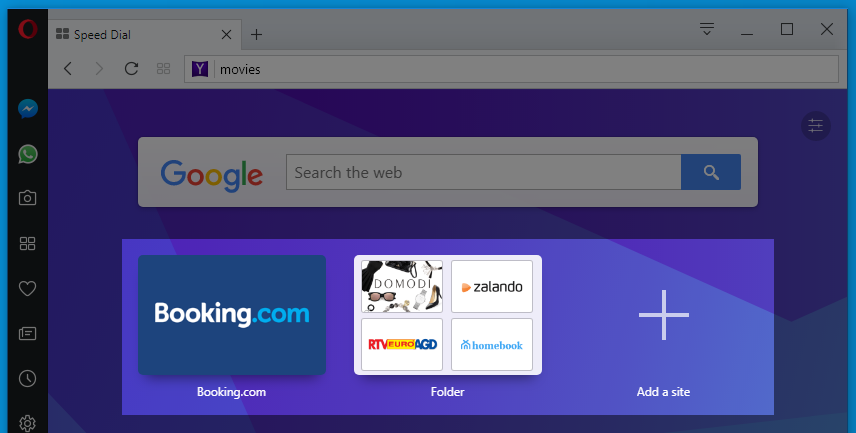
Opera е дългосрочно решение, ако имате нужда от надеждна сигурност или умни инструменти за подобрена поверителност. Можете да навигирате в този браузър, без да се страхувате от несигурно поведение или фишинг на лични данни, благодарение на разработената защита срещу проследяване или VPN.
Има полезни инструменти за защита, интегрирани в панели за лесна настройка, които позволяват покриване на вашето онлайн поведение само с едно щракване.
Той е съвместим с поддръжката на браузър Zencastr и SSL (слой със защитени сокети) версии 2 и 3 заедно с TLS (Transfer Layer Security) протокол, който подобрява комуникационната сигурност за изключително чувствителни финансови данни.
Струва си да знаете, че имате най-високото ниво на сигурност в Opera със 128-битова помощ за криптиране.

Опера
Ощипвайте и персонализирайте вашите Zencastr записи в Opera, за да създавате висококачествени аудио подкасти.
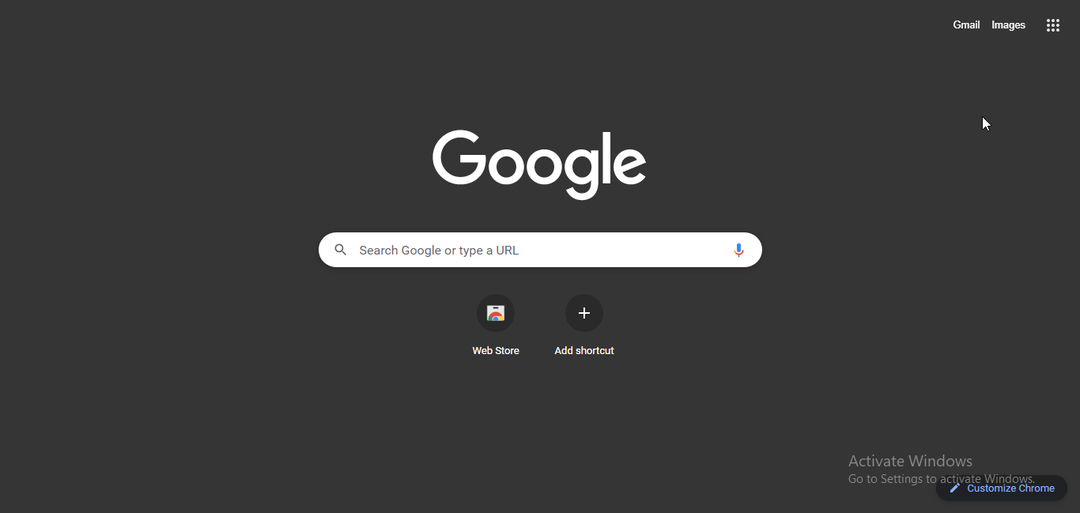
Chrome е един от най-добрите браузъри Zencastr. Той предлага съобразено с неприкосновеността на личния живот и изчистено изживяване при сърфиране. Освен това има разнообразие от добавки, настройки за поверителност и прост потребителски интерфейс.
Наличието на различни платформи на Chrome прави лесно синхронизирането на данни на всички ваши устройства. Той също така предлага различни разширения, за да направи вашето сърфиране безпроблемно.
Браузърът Chrome криптира локални пароли и бисквитки, като използва стандарти за криптиране AES-256. Той също така използва API за защита на данните, вграден в операционната система, за да обработва източници на криптиране.
Няколко потребители се оплакват от клавиатурата не работи в Chrome. Бъдете сигурни, че нашето ръководство ви показва какво да правите, в случай че това се случи.
⇒ Вземете Google Chrome
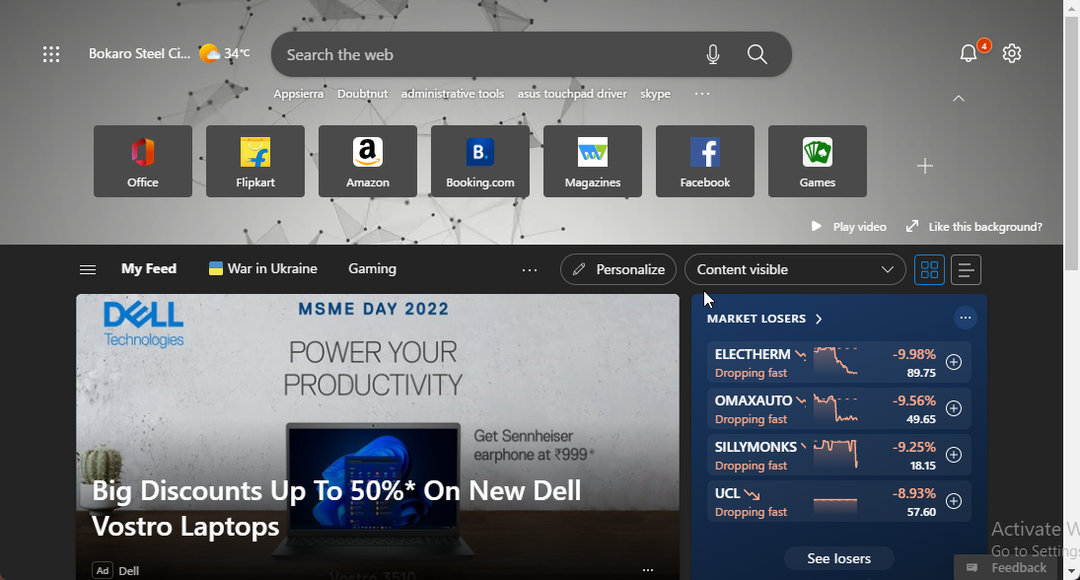
Следващият браузър в нашия списък е браузърът Edge на Microsoft. Това е заместител на стария Internet Explorer.
Edge има достатъчно функции и предимства, които го правят истинска алтернатива на популярни браузъри като Chrome и Firefox. Сега идва с персонализирана начална страница за игри с ексклузивни функции на Xbox и подбрано съдържание, пригодено да подобри игровото изживяване на потребителите.
Експертен съвет: Някои проблеми с компютъра са трудни за справяне, особено когато става въпрос за повредени хранилища или липсващи файлове на Windows. Ако имате проблеми с коригирането на грешка, системата ви може да е частично повредена. Препоръчваме да инсталирате Restoro, инструмент, който ще сканира вашата машина и ще идентифицира каква е грешката.
Натисни тук за да изтеглите и започнете да поправяте.
Той е изключително мощен с вградените си разлики срещу фишинг и злонамерен софтуер, които естествено поддържат хардуерна изолация и позволяват поддръжка на браузър Zencastr. Освен това не е необходим допълнителен софтуер за използване на тази защитена базова линия.
Много потребители се оплакаха от Microsoft Edge не се затваря. Ако сте сред тях, прочетете тази публикация, за да коригирате този проблем.
⇒Вземете Microsoft Edge
смел – Вграден Ad-blocker
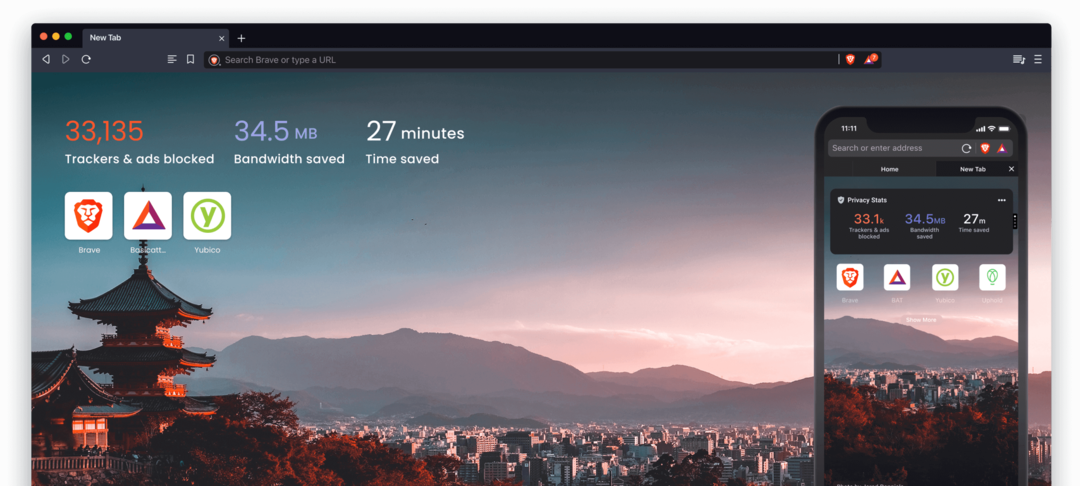
Уеб браузърът Brave е уеб браузър на първо място с поверителността, който зарежда 3 пъти по-бързо, без да забавя компютъра ви. Това е базиран на Chromium уеб браузър, който насърчава поверителността и деактивира рекламите по подразбиране.
Най-добрата характеристика на Brave е опцията да зададете всяка търсачка като основна за потребителите. В резултат на това този браузър ще подобри сигурността и целостта на вашите данни.
В допълнение към всички тези функции, той има голяма адресна лента и интегриран рекламен блокер и можете да спечелите награди за сърфиране. Той предлага поддръжка на браузър Zencastr и всички бъдещи итерации.
⇒ Бъдете смели
Firefox – Разглеждайте бързо и безплатно
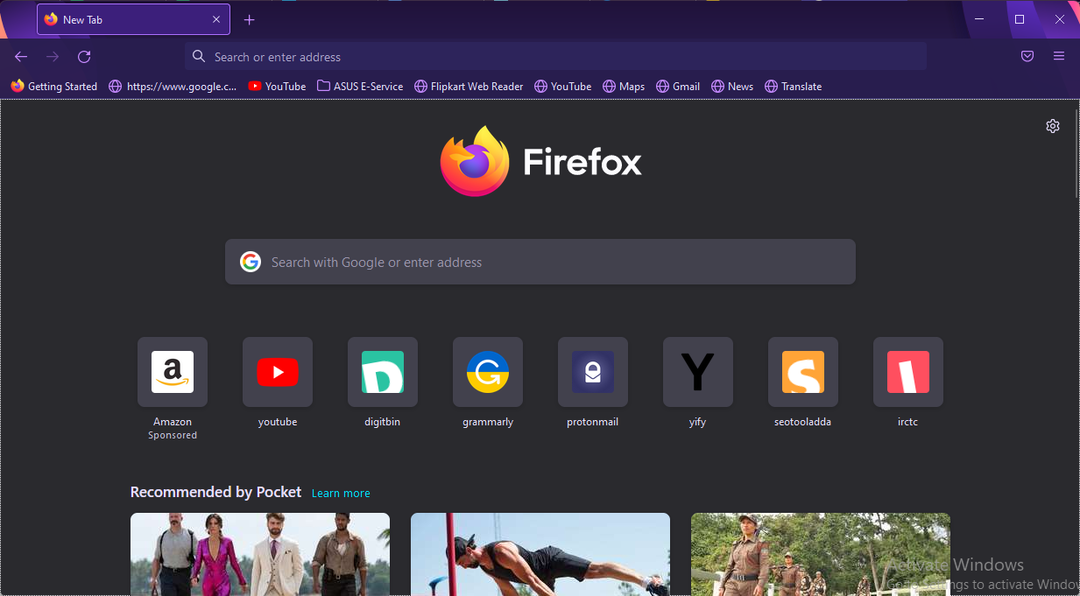
Firefox е един от най-добрите браузъри за защита на вашата поверителност. Когато използвате това, не е необходимо да използвате режим „инкогнито“, за да предотвратите проследяване, тъй като скритият режим на браузъра вече е включен.
Най-доброто качество на звука се осигурява от Firefox, който има видимо по-меки средни и по-високи баси от конкурентите си. Други функции включват блокиране и проследяване на реклами по подразбиране, прост потребителски интерфейс и преки пътища на Siri за гласово активирано изчистване на историята.
Firefox на Mozilla е най-добрият браузър за всички ваши изисквания за сърфиране и предлага поддръжка на браузър Zencastr. Въпреки че липсата на раздели може да е досадна, това все още е фантастично приложение за браузър.
⇒ Вземете Firefox
Защо Zencastr не работи?
1. Рестартирайте браузъра си
Преди да започнете с различни методи за отстраняване на неизправности, за да коригирате този проблем, опитайте да рестартирате браузъра си. Рестартирането на вашия браузър може да коригира малки грешки и проблеми без усилие.
2. Изчистете бисквитките и кеша на браузъра
В Google Chrome
- Отворете Google Chrome и щракнете върху три вертикални точки в горния десен ъгъл.
- Кликнете върху Настройки.
- Навигирайте до Поверителност и сигурност.
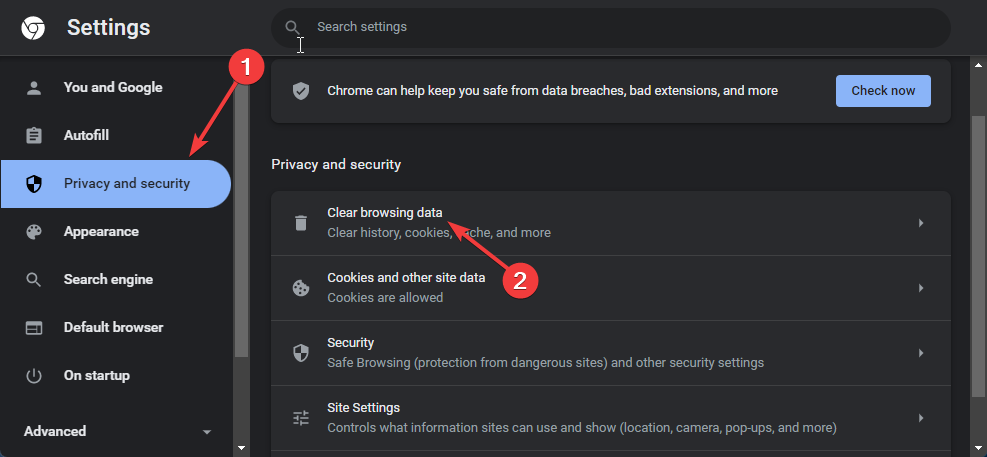
- Кликнете върху Изчистване на данните за сърфирането.
- Проверете опциите Бисквитки и други данни за сайта и Кеширани изображения и файлове.
- След като сте готови, щракнете върху Изчистване на данните.
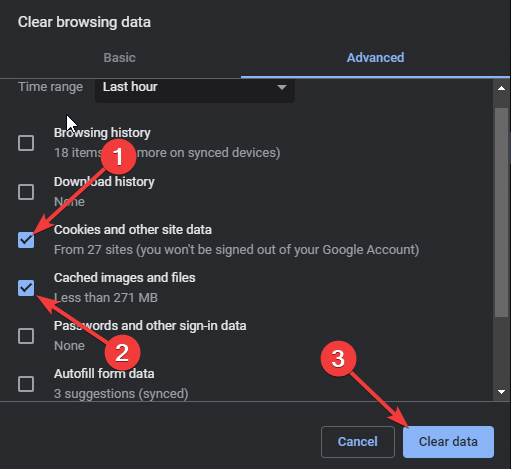
Ако данните в кеша на Chrome се повредят или препълнят, това може да причини проблем с браузъра Zencastr, който не се поддържа. ясно Кеш данни и бисквитки на Chrome след това проверете дали грешката е коригирана.
На Firefox
- Отворете Firefox и щракнете върху иконата на хамбургер в горния десен ъгъл.
- Кликнете върху Настройки.
- Навигирайте до Поверителност и сигурност.
- В Бисквитки и данни от сайта раздел, щракнете върху Изчистване на данните.
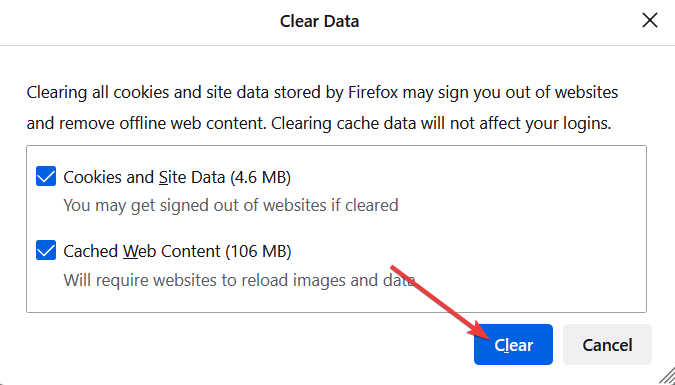
- Сега щракнете върху ясно за потвърждение на процеса.
3. Проверете вашата интернет връзка
- Посетете Уебсайт Speedtest.
- Кликнете върху Отивам.

- Изчакайте, докато връзката ви се тества.
Ако не предпочитате тази услуга, можете да използвате всяка друга Тестер за скорост на интернет за да проверите връзката си.
4. Деактивирайте VPN
- Натиснете Windows ключ + аз за да отворите Настройки ап.
- Навигирайте до Мрежа и интернет.

- Изберете VPN от левия прозорец. В десния панел изберете вашата VPN връзка и щракнете върху Премахване.

- Ако използвате VPN клиент, не забравяйте да прекъснете връзката с VPN.
5. Свържете се с поддръжката на Zencastr
Ако никоя от горните стъпки не работи, свържете се с поддръжката на Zencastr чрез чат или имейл.
Това бяха 5-те най-добри браузъра за използване на Zencastr през 2022 г. Сред гореспоменатите Firefox и Brave са едни от най-препоръчваните.
Ако ръководството е било полезно, уведомете ни в коментарите по-долу.
 Все още имате проблеми?Коригирайте ги с този инструмент:
Все още имате проблеми?Коригирайте ги с този инструмент:
- Изтеглете този инструмент за поправка на компютър оценен като страхотен на TrustPilot.com (изтеглянето започва на тази страница).
- Кликнете Започни сканиране за да намерите проблеми с Windows, които може да причиняват проблеми с компютъра.
- Кликнете Поправи всичко за коригиране на проблеми с патентовани технологии (Изключителна отстъпка за нашите читатели).
Restoro е изтеглен от 0 читатели този месец.